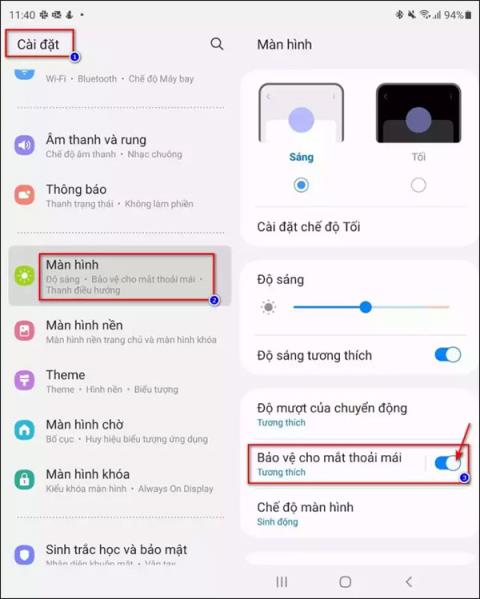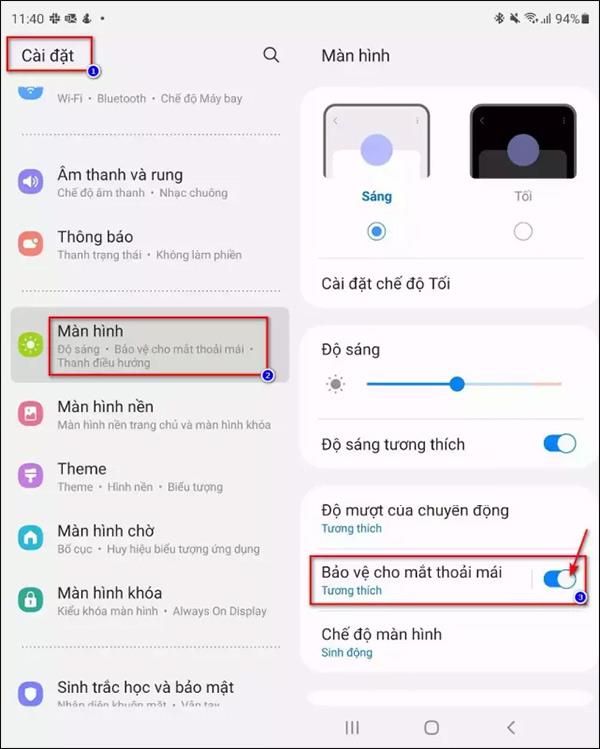Samsungs telefonøjenbeskyttelsestilstand vil hjælpe brugerne med at bruge telefonen mere sikkert, hvilket begrænser lysets påvirkning fra skærmen på brugerens øjne. Brug af øjenbeskyttelsestilstand på Samsung-telefoner vil dog reducere skærmkontrasten og kan derved påvirke brugsoplevelsen på Samsung. Artiklen nedenfor vil guide dig til at tænde og slukke for øjenbeskyttelsestilstand på Samsung-telefoner.
Sådan slår du øjenbeskyttelsestilstand til på Samsung
Hurtig start guide
Få adgang til indstillinger på telefonen > Vælg Skærm > Slå øjenbeskyttelse til.
Detaljerede instruktioner
Trin 1:
Gå først til Indstillinger på din telefon og klik derefter på Skærm . Nu vil du se skærmindstillingerne på din Samsung-telefon, klik på Øjenbeskyttelse for komfort .

Trin 2:
Denne tid viser andre muligheder, herunder:
- Kompatibilitet: Tilpas skærmfarven afhængigt af tidspunktet på dagen.
- Valgfrit: Tilpas farvetemperaturen efter dine ønsker.
Du vælger den tilstand, du vil bruge til at aktivere øjenbeskyttelsestilstand på din Samsung-telefon.

Instruktioner til at deaktivere øjenbeskyttelsestilstand på Samsung
Hurtig start guide
Gå til Skærm på din telefon > Slå Øjenkomfortbeskyttelse fra.
Detaljerede instruktioner
Trin 1:
Vi får adgang til afsnittet Indstillinger og vælger derefter afsnittet Skærm . På dette tidspunkt vil du deaktivere beskyttelsesindstillingen for øjenkomfort .
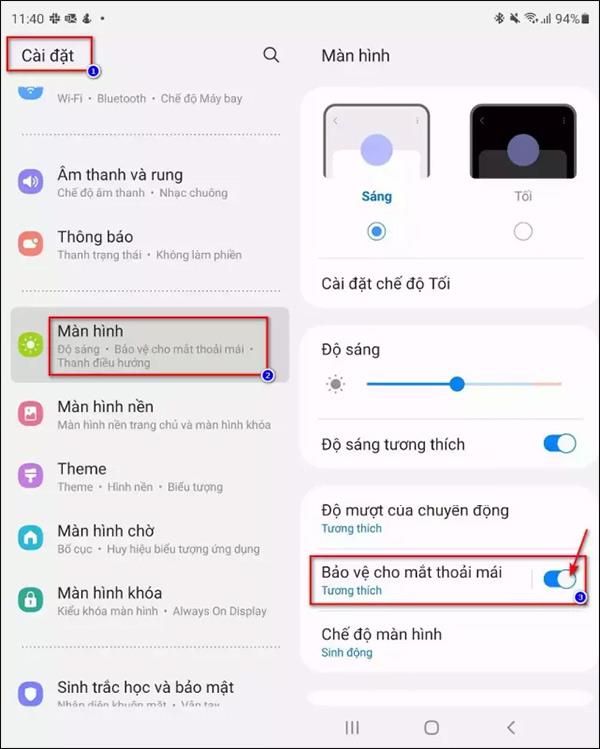
Trin 2:
Så kan du skifte til mørk skærmtilstand, som Samsung-telefoner kan bruge, når det er nødvendigt, hvis øjenbeskyttelsestilstand ikke er aktiveret på Samsung.